Maestro / Detalle
Esta opción le permite enlazar a los formularios para actualizar, en una sola pantalla, tablas con relación 1: N.
Nuevo detalle
En el menú de la aplicación, puede crear una nueva conexión haciendo clic en la opción “Nuevo detalle” de la carpeta Maestro / Detalle.
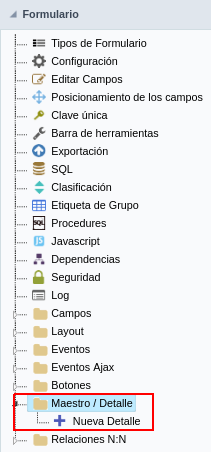 Creando un nuevo detalle.
Creando un nuevo detalle.
Incluir Formulário Maestro / Detalle
Interfaz para establecer el Nombre y la Etiqueta del enlace. Se mostrará en la aplicación maestra como un campo. El nombre no puede contener espacios en caracteres especiales inferiores.
Al marcar la opción Crear un nuevo bloque para colocar este campo, la aplicación se posicionará en el nuevo bloque automáticamente.
La configuración del bloque se debe realizar en el menú Layout > Bloques.
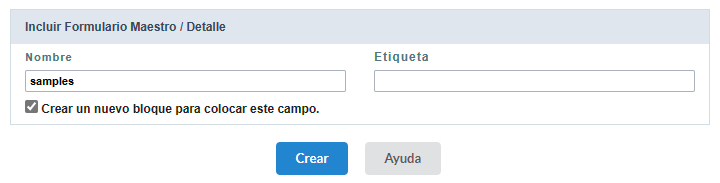 Interfaz para establecer el nombre y la etiqueta del enlace.
Interfaz para establecer el nombre y la etiqueta del enlace.
Lista de aplicaciones
Solo los tipos de formulario: grid editable o Vista de grid editable se pueden usar como detalles de la aplicación. Debe crear la aplicación de detalles del formulario antes de crear el enlace Maestro / Detalle, ya que deberá seleccionar la aplicación durante la creación del enlace..
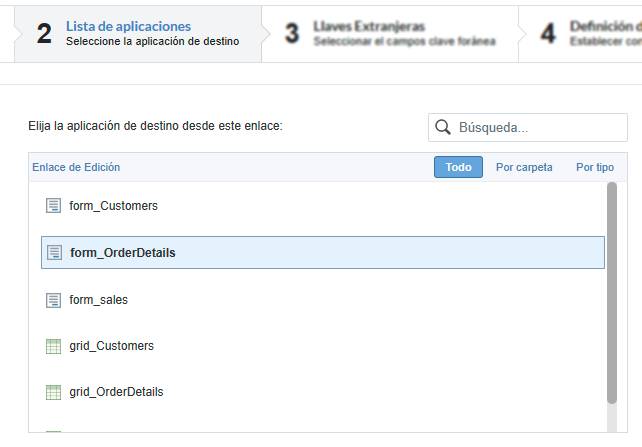 Interfaz para configurar la aplicación de detalle.
Interfaz para configurar la aplicación de detalle.
Llaves Extranjeras
Este paso se muestra cuando se crea el maestro/detalle entre aplicaciones de tipo formulario y define la clave externa que vincula las dos tablas en la base de datos.
En la columna de la izquierda se listan los campos de la aplicación maestra (Campos de la tabla utilizada para crear la aplicación) y en el combobox, a la derecha, la lista de campos de la aplicación detalle (Campos de la tabla utilizada para crear la aplicación). solicitud).
El desarrollador debe vincular los campos que son claves foráneas en la tabla maestra, los demás campos deben permanecer en blanco.
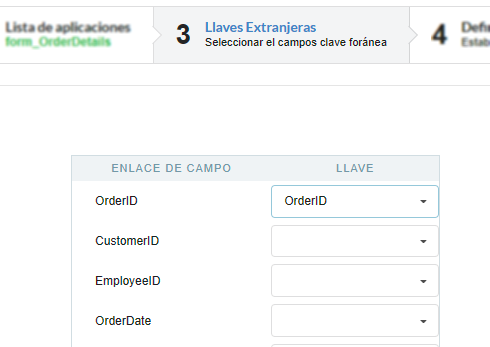 Interfaz para configurar la aplicación de detalle.
Interfaz para configurar la aplicación de detalle.
Definición de parámetros
En este paso, se enumerarán las variables globales definidas en la aplicación detallada para el paso de parámetros.
Para maestros/detalles creados con aplicaciones de grid, definir un parámetro es esencial para mostrar datos en el detalle relacionados con el maestro que se muestra.
Sin este parámetro, se mostrarán todos los datos de la grid utilizada en el detalle.
Haga clic aquí para acceder a la documentación relativa a la creación de parámetros en la grid.
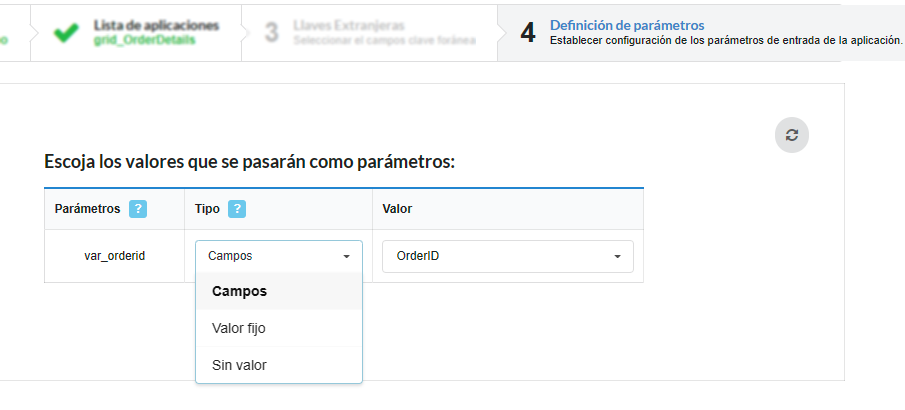
En los Tipos de Parámetros tenemos tres opciones, ellas son:
Campos
Esta opción la conexión utilizará el campo de aplicación de destino para realizar la llamada del registro de acuerdo con el campo de aplicación de consulta.
Valor fijo
Esta opción permite al usuario definir un valor fijo que se utilizará para la llamada a la próxima aplicación.
No se permite el uso de variables.
Sin valor
Esta opción permite crear la conexión sin la necesidad de enviar algún parámetro a la siguiente aplicación.
Configuración general
Después de la creación del enlace, puede cambiar algunas configuraciones haciendo clic en el enlace y seleccionando la opción de propiedades.
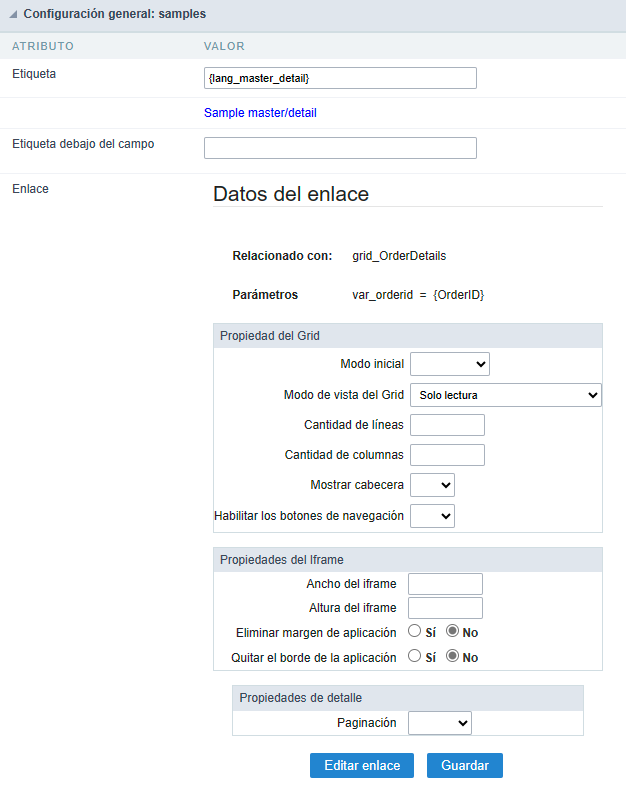
Etiqueta
Defina el nombre que se muestra en la aplicación. Este atributo acepta texto o variable de idioma.
Etiqueta debajo del campo
Defina el texto que se mostrará debajo del detalle. Este atributo para aceptar texto o variable de idioma.
Propiedad de grid
- Modo inicial: define si la aplicación detallada será iniciada por el módulo search o el módulo grid.
- Cantidad de líneas - Define el número de líneas que la aplicación mostrará al inicio.
- Cantidad de columnas - Define el número de columnas que la aplicación mostrará al inicio.
- Mostrar cabecera: Define si se mostrará el encabezado de la aplicación.
- Habilitar los botones de navegación: Define si se mostrarán los botones de navegación de la aplicación.
Este bloque de configuración solo se muestra en detalle maestro entre una grilla y un formulario.
Propiedades del formulario
Dentro de esta opción puedes seleccionar los botones que se van a mostrar en el formulario de detalle.
- Habilitar el botón Insertar en aplicación destino
- Habilitar el botón de actualización en aplicación destino
- Habilitar botón de borrar en aplicación destino
- Habilitar botones de navegación en aplicación destino
- Mantener la cláusula WHERE en la aplicación de destino
Este bloque de configuración solo se muestra en detalle maestro entre dos formularios
Propiedades del marco flotante
Esta opción le permite configurar la altura y el ancho del iframe (en píxeles) donde se mostrará el formulario detallado.
- Ancho del iframe - Establece el ancho del iframe
- Altura del iframe - Establece la altura del iframe
- Eliminar margen de aplicación - Elimina el margen de la aplicación dentro del iframe
- Quitar el borde de la aplicación: eliminar los bordes de la aplicación dentro del iframe
Propiedades detalladas
- Tipo de formulario - La opción “Tipo de formulario” solo funciona para cambiar aplicaciones ya configuradas con orientación horizontal, utilizadas dentro del detalle. P.ej. Varias filas o grid editable. Este atributo solo se muestra en enlaces entre dos formularios.
- Paginación: Le permite seleccionar la paginación de detalles de su formulario. Las opciones son:
- Parcial: Esta opción establecerá el diseño de la página como parcial, con un límite de registros por página, de acuerdo a la cantidad informada dentro de la opción debajo de “Líneas por página”
- Total: Esta opción configurará la página para que muestre todos los registros en una sola página.
- Líneas por página: Aquí puede configurar la cantidad de registros que se muestran en el formulario de detalles, deberá configurarlo solo si la paginación es parcial.Este atributo solo se muestra en enlaces entre dos formularios.
- Al borrar: Esta opción le permite elegir cómo se tratarán las dependencias de detalles del formulario en una eliminación. Este atributo sólo se muestra en enlaces entre dos formularios. Las opciones son:
- Advertir cuando hay dependencias: Muestra un mensaje de error si hay dependencia en el registro del formulario detallado que se está eliminando del formulario maestro.
- Eliminar dependencias sin previo aviso: Elimina todas las dependencias existentes en el formulario detallado sin advertir al usuario.
